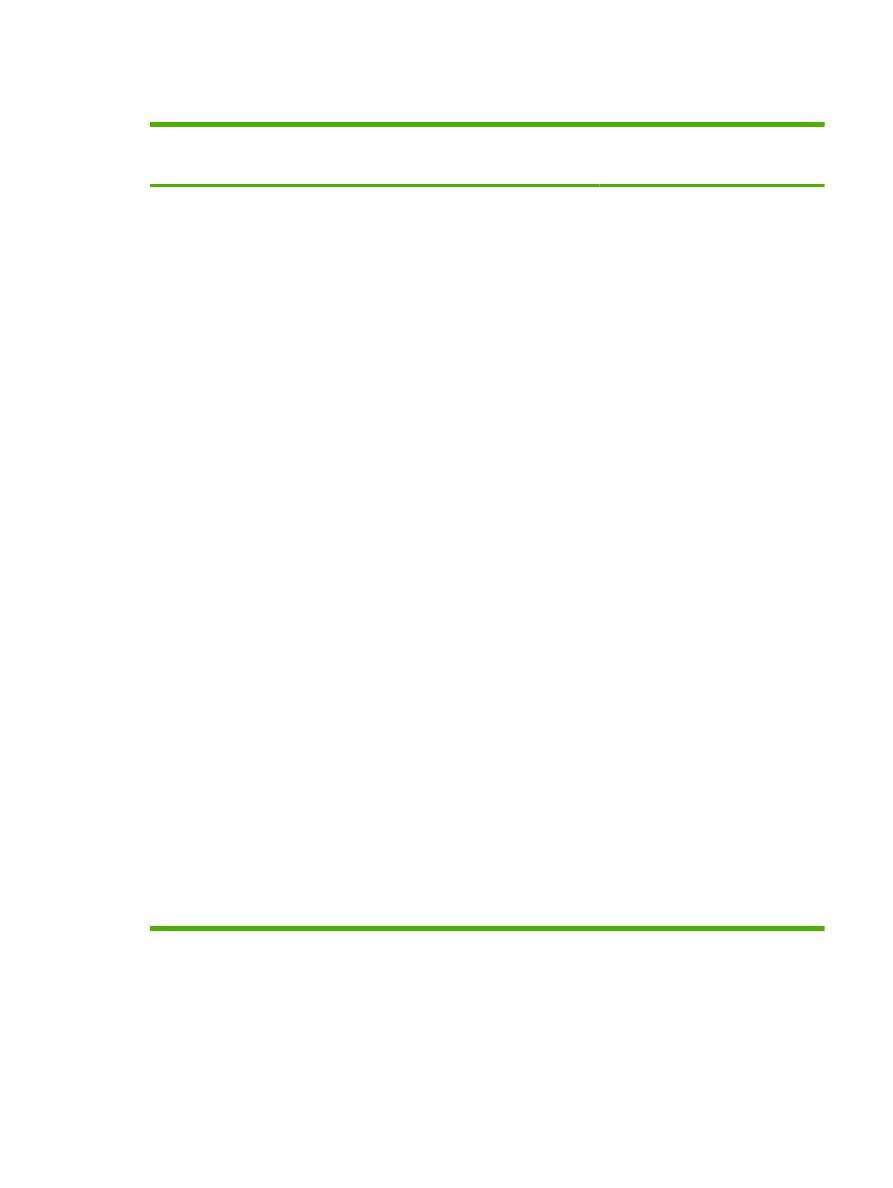
Schimbarea setărilor driverului de imprimantă pentru Macintosh
Modificarea setărilor tuturor
operaţiilor de tipărire, până la
închiderea programului software
Modificarea setărilor prestabilite
pentru toate operaţiile de tipărire
Modificarea setărilor de configurare a
echipamentului
1.
În meniul File (Fişier), faceţi clic pe
Print (Tipărire).
2.
Modificarea setărilor dorite pentru
diferite meniuri.
1.
În meniul File (Fişier), faceţi clic pe
Print (Tipărire).
2.
Modificarea setărilor dorite pentru
diferite meniuri.
3.
Din meniul Presets (Presetări),
faceţi clic pe Save as (Salvare ca)
şi introduceţi numele presetării.
Aceste setări vor fi salvate în meniul
Presets (Presetări). Pentru a utiliza noile
setări, trebuie să selectaţi opţiunea
presetată salvată de fiecare dată când
deschideţi un program şi tipăriţi.
Mac OS X V10.2.8
1.
În Finder (Căutare), în meniul Go
(Deplasare), faceţi clic pe
Applications (Aplicaţii).
2.
Deschideţi Utilities (Utilitare) şi
apoi deschideţi Print Center
(Centru de imprimare).
3.
Faceţi clic pe coada de tipărire.
4.
Din meniul Printers (Imprimante),
faceţi clic pe Configure
(Configurare).
5.
Faceţi clic pe meniul Installable
Options (Opţiuni instalabile).
NOTĂ:
Este posibil ca setările de
configurare să nu fie disponibile în modul
clasic.
Mac OS X V10.3 sau Mac OS X V10.4
1.
Din meniul Apple, faceţi clic pe
System Preferences (Preferinţe
sistem) şi apoi pe Print & Fax
(Imprimare şi fax).
2.
Faceţi clic pe Printer Setup
(Configurare imprimantă).
3.
Faceţi clic pe meniul Installable
Options (Opţiuni instalabile).
Mac OS X V10.5
1.
Din meniul Apple, faceţi clic pe
System Preferences (Preferinţe
sistem) şi apoi pe Print & Fax
(Imprimare şi fax).
2.
Faceţi clic pe Options & Supplies
(Opţiuni şi consumabile).
3.
Faceţi clic pe meniul Driver.
4.
Selectaţi driverul din listă şi
configuraţi opţiunile instalate.